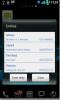Overclock del tablet HP TouchPad WebOS 3.0 a 1,9 Ghz
 Abbiamo la conferma che l'HP TouchPad che esegue il processore Scorpion dual core a 1,2 Ghz è stato portato a 1,9 Ghz. Membro del forum XDA-Developers amirborna ci mostra come puoi farlo. Il metodo può sembrare complicato sotto forma di testo, e anche se c'è un tutorial video a portata di mano anche per quello, non lo taglia. Il kernel overclock è stato sviluppato da unixPsycho che supporta 1,9 Ghz ma finora, 1,7 Ghz è stata la frequenza più stabile.
Abbiamo la conferma che l'HP TouchPad che esegue il processore Scorpion dual core a 1,2 Ghz è stato portato a 1,9 Ghz. Membro del forum XDA-Developers amirborna ci mostra come puoi farlo. Il metodo può sembrare complicato sotto forma di testo, e anche se c'è un tutorial video a portata di mano anche per quello, non lo taglia. Il kernel overclock è stato sviluppato da unixPsycho che supporta 1,9 Ghz ma finora, 1,7 Ghz è stata la frequenza più stabile.
Quindi, se ti stai chiedendo cosa farà questo overclock per te, per dirla semplicemente, secondo amirborna, il tuo HP TouchPad sembrerà appena modificato "Hardware di prossima generazione", con il tablet che diventa incredibilmente veloce e reattivo. Ora, se vuoi portare il tuo TouchPad a fare un giro a 1,9 Ghz o bene... da qualche parte vicino, ecco come puoi farlo.
Disclaimer: Seguire questa guida a proprio rischio. AddictiveTips non sarà responsabile se il dispositivo viene danneggiato o danneggiato durante il processo.
Requisiti:
- TouchPad aggiornato all'ultima versione del sistema operativo.
- SDK Java installato.
- Installazione rapida di WebOS.
Istruzioni:
- Per iniziare, collega il tablet al PC tramite USB e assicurati che la modalità USB Drive non sia attivata.
- Nella casella di ricerca nella parte superiore centrale dello schermo, digitare quanto segue: webos20090606.
- Ora tocca Su accenderlo. Ora ti chiederà una password, non inserire nulla nel campo password.
- Ora esegui l'installazione rapida di WebOS facendo doppio clic su di esso e, se vedi, HP TouchPad nella scheda Dispositivo è disattivato, significa che il tablet è riconosciuto.
- Ora accendi l'icona a forma di globo nell'installazione rapida del sistema operativo Web per visualizzare un elenco di applicazioni che puoi installare. Cercare Preware sotto l'elenco delle applicazioni e installarlo.
- Sul tablet, apri il menu Applicazioni e premi la scheda Download in alto e cerca Preware.
- Apri Preware e dal menu a discesa, scegli Gestisci feed > Nuovo feed.
- Ora aggiungi (digita) il Nome e l'URL esattamente come sono.
- Nome: webOS-test-all | URL:http://ipkg.preware.org/feeds/webos-internals/testing/all
- Colpire Aggiungi feed e potrebbe chiederti una dichiarazione di non responsabilità. Scegli quello che saggiamente. Ora che viene aggiunto il feed pugno, è tempo di aggiungere il secondo.
- Nome: webOS-test-ARMv7 | URL:http://ipkg.preware.org/feeds/webos-internals/testing/armv7
- Ora che vengono aggiunti i due feed, torna alla pagina principale dell'app Preware premendo la freccia indietro.
- Selezionare Elenca tuttodalle opzioni del menu principale.
- Ora devi trovare e installare Govanahadesso. Una volta installato, riavvia il tablet.
- Ora che il dispositivo è stato riavviato, apri Preware di nuovo e inserire il 3 ° feed.
- Nome: webOS-kernel-test | URL:http://preware.is.awesome.com/
- Ancora una volta, è necessario riavviare il tablet.
- Una volta riavviato, apri nuovamente Preware e tocca Preware nell'angolo in alto a sinistra dell'applicazione. Colpire Feed di aggiornamento e consenti all'app di aggiornare i suoi feed.
- Ora che l'app ha finito di aggiornare i feed, premi il tasto Elenco di tutto scheda in Preware e trova F15C Eagle (touchpad). Questo è il kernel che darà al tuo TouchPad la capacità di overclocking.
- Installa il kernel e, una volta installato, riavvia HP Touchpad.
Ecco! Tutto fatto, ora dovresti avviare il TouchPad con il nuovo kernel overcloccato. Utilizza l'app denominata Govnah che abbiamo installato in precedenza per regolare la frequenza della CPU del tuo tablet.
Per aggiornamenti e domande visitare il thread del forum su XDA-Developers.
Ricerca
Messaggi Recenti
Un clic di root per Motorola Droid RAZR su Android 2.3.5 Gingerbread
Abbiamo la conferma che il Droid Razr con Android 2.3.5 Gingerbread...
TeXty per Android offre un collegamento a due tocchi agli SMS inviati di frequente
Texty per Android è un'app gratuita che ti evita il fastidio di dov...
VidRhythm: un modo divertente di creare video musicali personalizzati su iPhone
VidRhythm è un'app iOS che è piuttosto unica e sarà difficile trova...